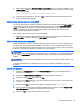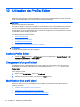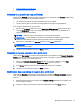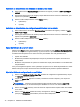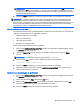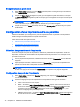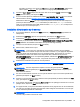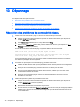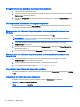HP ThinPro 5.1 - Administrator Manual
REMARQUE : En général, il suffit de définir le propriétaire et le groupe sur root, et les
permissions sur 644. Si un propriétaire, un groupe ou des permissions spécifiques sont requis,
reportez-vous aux permissions de fichiers Unix standard pour obtenir des instructions quant à la
modification des détails du fichier.
5. Cliquez sur Save (Enregistrer) pour terminer l'ajout du fichier de configuration au profil client.
REMARQUE : Un fichier installé dans le cadre d'un profil écrasera automatiquement tout fichier
existant sur le système de fichiers dans le chemin de destination. En outre, un second profil pour
lequel le fichier n'est pas associé ne pourra pas rétablir les fichiers précédemment associés. Tous les
fichiers qui ont été installés en étant associés à un profil sont permanents et doivent être rétablis
manuellement ou via une réinitialisation des paramètres d'usine.
Ajout de certificats à un profil client
Les profils des clients incluent systématiquement les certificats qui sont importés vers un magasin de
certificats client standard pour les applications suivantes :
●
VMware Horizon View, Citrix, RDP
●
Mise à jour automatique
●
HP Smart Client Services
●
Boutiques sur navigateur Web
Pour importer d'autres certificats vers un profil client :
1. Dans le volet Additional Configuration Files (Fichiers de configuration supplémentaires), cliquez
sur Add a file (Ajouter un fichier).
2. Cliquez sur Import File (Importer le fichier), recherchez le certificat, puis cliquez sur Open
(Ouvrir).
REMARQUE : Le certificat doit être au format de fichier .pem ou .crt.
3. Dans le champ Path (Chemin d'accès), définissez le chemin d'accès suivant :
/usr/local/share/ca-certificates
4. Cliquez sur Save (Enregistrer) pour finir d'ajouter le certificat au profil client.
5. Après avoir installé le profil client, utilisez le gestionnaire de certificats pour confirmer que le
certificat a été importé correctement.
Ajout d'un lien symbolique à un profil client
1. Dans le volet Additional Configuration Files (Fichiers de configuration supplémentaires), cliquez
sur Add a file (Ajouter un fichier).
2. Dans la liste déroulante Type, sélectionnez Link (Lien).
3. Dans le volet Symbolic link details (Détails du lien symbolique), indiquez dans le champ Link
(Lien) le chemin du fichier de votre choix déjà installé sur le client.
4. Cliquez sur Save (Enregistrer) pour terminer l'ajout du lien symbolique.
Modification d'un profil client 73